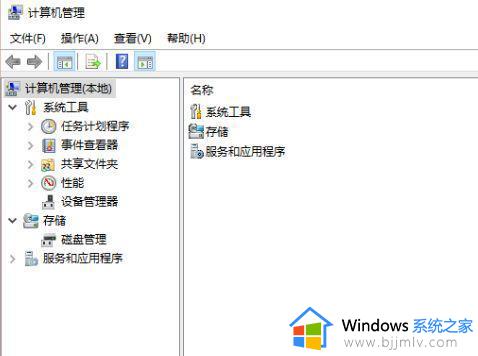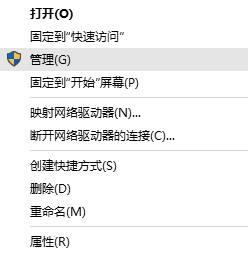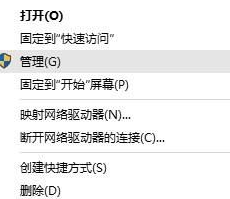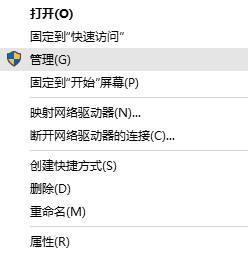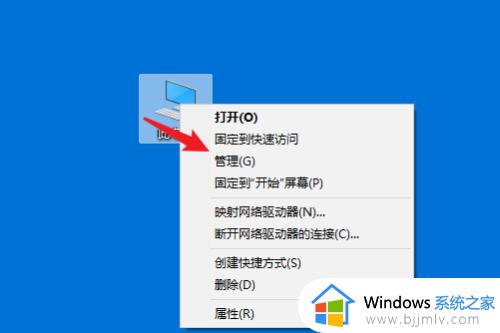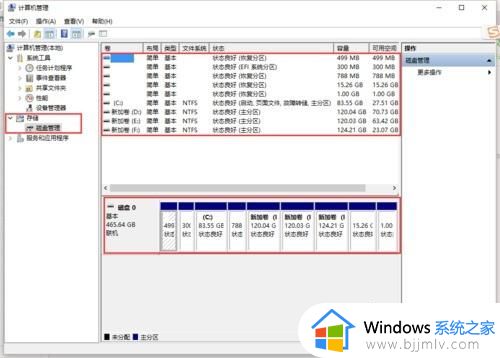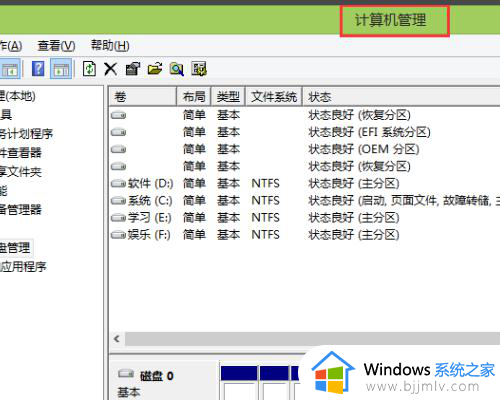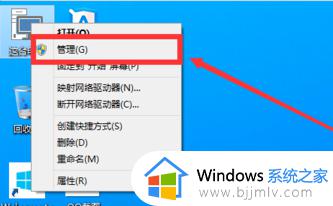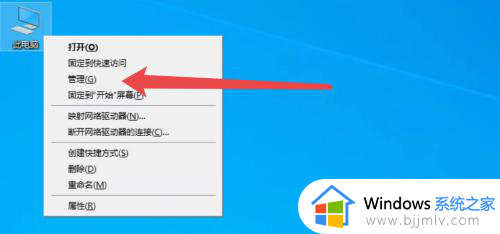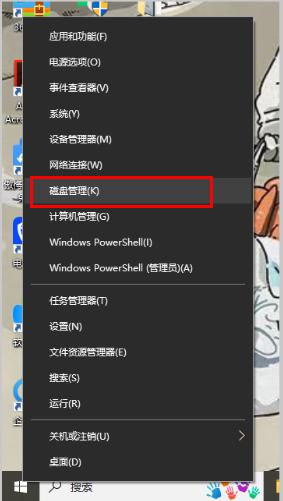win10未分配的磁盘怎么分配 win10系统未分配的磁盘如何分配
更新时间:2023-12-26 10:48:46作者:qiaoyun
在安装完win10系统之后,可能会有很多未分配的磁盘,为了更好的利用磁盘空间,很多人想要将这些未分配的空间分配到其他盘符中,但是有很多人并不知道未分配的磁盘怎么分配吧,其实方法不会难,本文这就给大家详细介绍一下win10系统未分配的磁盘的详细分配方法。
具体操作如下:
1、首先在电脑桌面找到“此电脑”单击鼠标右键选择“管理”,然后即可弹出“计算机管理”对话框。
2、弹出计算机管理窗口后,可以在左侧看到有“磁盘管理”标签,点击磁盘管理标签后,在其右侧就会显示电脑磁盘各个分区分卷信息,如下图:
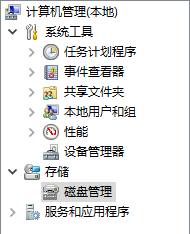
3、这样咱们就可以看到“未分区磁盘”,然后我们右键点击相邻的分区,选择“拓展卷”,如下图:
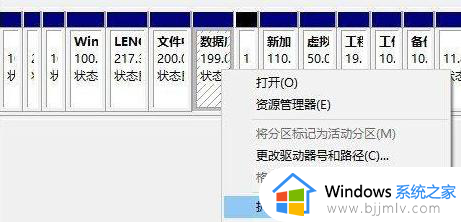
4、最后只需要将该未分区磁盘空间分配给相邻磁盘即可:
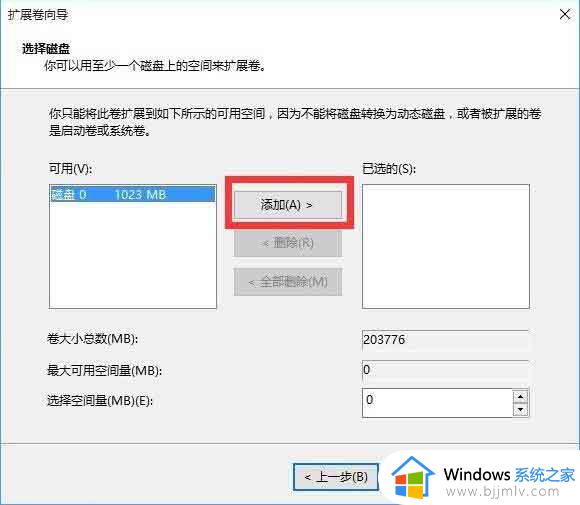
5、可以选择将全部空间进行分配,也可以只分配一部分。
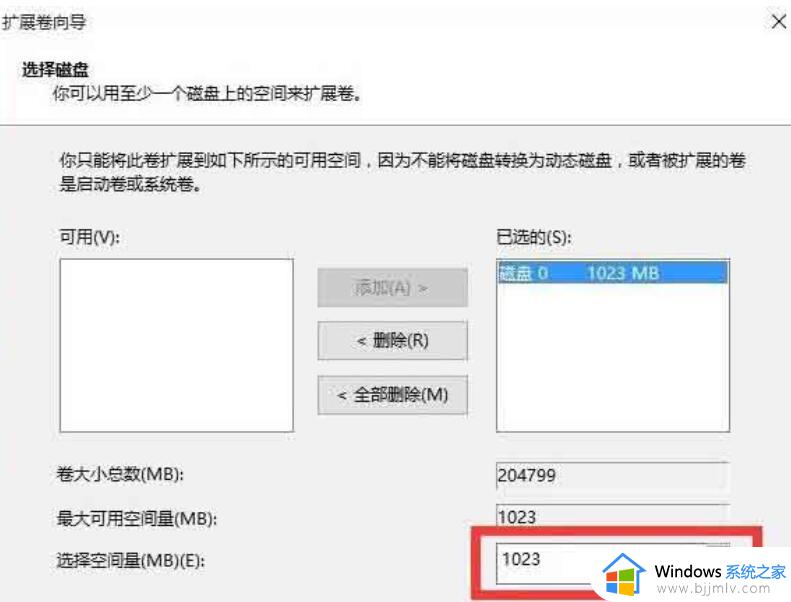
关于win10系统未分配的磁盘如何分配的详细内容就给大家介绍到这里了,有需要的用户们可以参考上面的方法步骤来进行分配,希望帮助到大家。